¿Cómo importar y exportar fuentes RSS en Outlook?
¿Has acumulado una variedad de fuentes RSS en Microsoft Outlook con el tiempo y ahora necesitas transferirlas a una nueva computadora? Agregar manualmente cada fuente RSS nuevamente puede ser una tarea tediosa y que consume mucho tiempo. Afortunadamente, Outlook proporciona una manera rápida y eficiente de importar y exportar tus fuentes RSS. Esta guía te mostrará cómo transferir fácilmente tus fuentes RSS a una nueva máquina, ahorrándote tiempo y esfuerzo.
Exportar fuentes RSS desde Microsoft Outlook
Importar fuentes RSS desde Microsoft Outlook
Exportar fuentes RSS desde Microsoft Outlook
Microsoft Outlook te permite exportar fuentes RSS como un archivo .opml, lo que te permite compartirlo con otros o copiarlo fácilmente.
Paso 1: Abre el cuadro de diálogo Importar y Exportar:
haz clic en "Archivo" > "Abrir y exportar" > "Importar / Exportar".
Paso 2: En el cuadro de diálogo Asistente para importar y exportar, selecciona y resalta "Exportar fuentes RSS a un archivo OPML" y haz clic en el botón "Siguiente".
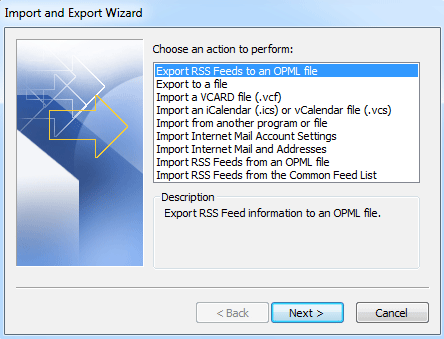
Paso 3: En el cuadro de diálogo Exportar a un archivo OPML, haz clic en el botón "Marcar todo" para seleccionar todas las fuentes RSS y luego haz clic en el botón "Siguiente".
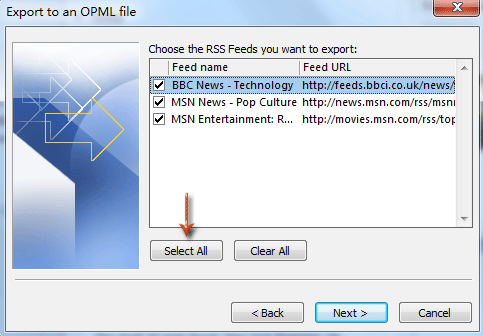
Paso 4: En el cuadro de diálogo Exportar a un archivo OPML, haz clic en el botón "Seleccionar".

Paso 5: En el cuadro de diálogo "Archivo OPML",
- Abre la carpeta donde guardarás el archivo OPML de las fuentes RSS exportadas.
- Escribe un nombre para las fuentes RSS exportadas en el cuadro "Nombre de archivo:".
- Haz clic en el botón "Guardar".
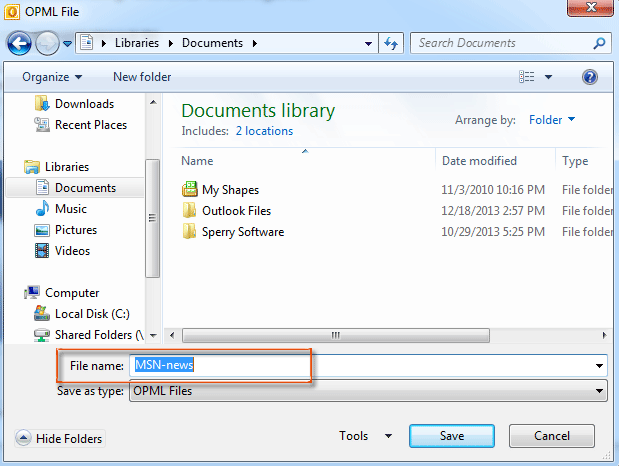
Paso 6: Haz clic en el botón "Siguiente".
Luego encontrarás un archivo .opml en la carpeta especificada que abriste en el Paso 5.
Asistente de Correo AI en Outlook: Respuestas más Inteligentes, Comunicación más Clara (¡magia con un solo clic!) GRATIS
Simplifica tus tareas diarias en Outlook con el Asistente de Correo AI de Kutools para Outlook. Esta poderosa herramienta aprende de tus correos electrónicos anteriores para ofrecerte respuestas inteligentes y precisas, optimizar el contenido de tus correos y ayudarte a redactar y perfeccionar mensajes sin esfuerzo.

Esta función admite:
- Respuestas Inteligentes: Obtén respuestas elaboradas a partir de tus conversaciones pasadas, personalizadas, precisas y listas para usar.
- Contenido Mejorado: Refina automáticamente el texto de tus correos electrónicos para mayor claridad e impacto.
- Redacción sin Esfuerzo: Solo proporciona palabras clave y deja que la IA haga el resto, con múltiples estilos de escritura.
- Extensiones Inteligentes: Amplía tus ideas con sugerencias contextualizadas.
- Resúmenes: Obtén resúmenes concisos de correos electrónicos largos al instante.
- Alcance Global: Traduce tus correos electrónicos a cualquier idioma fácilmente.
Esta función admite:
- Respuestas inteligentes de correo electrónico
- Contenido optimizado
- Borradores basados en palabras clave
- Extensión inteligente de contenido
- Resumen de correos electrónicos
- Traducción multilingüe
¡Lo mejor de todo es que esta función es completamente gratis para siempre! No esperes más, ¡descarga ahora el Asistente de Correo AI y disfruta!
Importar fuentes RSS en Microsoft Outlook
Esta sección te guiará a través del proceso de importación de fuentes RSS de un archivo .opml en Microsoft Outlook. Por favor, sigue los pasos a continuación:
Paso 1: Abre el cuadro de diálogo Importar y Exportar:
haz clic en "Archivo" > "Abrir y exportar" > "Importar / Exportar".
Paso 2: En el cuadro de diálogo Asistente para importar y exportar, selecciona "Importar fuentes RSS desde un archivo OPML" y luego haz clic en el botón "Siguiente".

Paso 3: En el cuadro de diálogo Importar un archivo OPML, haz clic en el botón "Seleccionar".

Paso 4: En el cuadro de diálogo "Archivo OPML", primero encuentra y selecciona un archivo .opml y luego haz clic en el botón "Abrir".
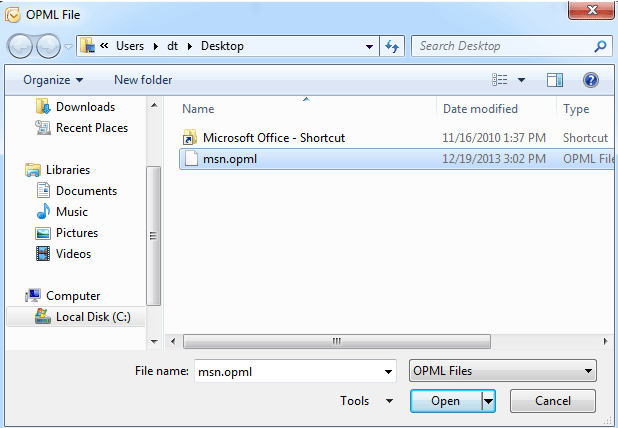
Paso 5: Haz clic en el botón "Siguiente" en el cuadro de diálogo Importar un archivo OPML.
Paso 6: Luego, en el nuevo cuadro de diálogo Importar un archivo OPML, haz clic en el botón "Marcar todo" para seleccionar todas las fuentes RSS a importar y luego haz clic en el botón "Siguiente".

Paso 7: Haz clic en el botón "Finalizar".
Luego, todas las fuentes RSS seleccionadas se importarán en Microsoft Outlook en un minuto.
Artículo relacionado
¿Cómo agregar y eliminar fuentes RSS en Outlook?
Las mejores herramientas de productividad para Office
Noticia de última hora: ¡Kutools para Outlook lanza su versión gratuita!
¡Descubre el nuevo Kutools para Outlook con más de100 increíbles funciones! Haz clic para descargar ahora.
📧 Automatización de correo electrónico: Respuesta automática (disponible para POP e IMAP) / Programar envío de correo electrónico / CC/BCC automático por regla al enviar correo / Reenvío automático (Regla avanzada) / Agregar saludo automáticamente / Dividir automáticamente correos con múltiples destinatarios en emails individuales...
📨 Gestión de correo electrónico: Recuperar correo electrónico / Bloquear correos fraudulentos por asunto y otros filtros / Eliminar duplicados / Búsqueda Avanzada / Organizar carpetas...
📁 Adjuntos Pro: Guardar en lote / Desanexar en lote / Comprimir en lote / Guardar automáticamente / Desconectar automáticamente / Auto Comprimir...
🌟 Magia en la interfaz: 😊Más emojis bonitos y modernos / Avisos cuando llegan emails importantes / Minimizar Outlook en vez de cerrar...
👍 Funciones en un clic: Responder a Todos con Adjuntos / Correos antiphishing / 🕘Mostrar la zona horaria del remitente...
👩🏼🤝👩🏻 Contactos y Calendario: Agregar contacto en lote desde emails seleccionados / Dividir un grupo de contactos en grupos individuales / Eliminar recordatorio de cumpleaños...
Utiliza Kutools en tu idioma preferido — disponible en Inglés, Español, Alemán, Francés, Chino y más de40 idiomas adicionales.


🚀 Descarga con un solo clic — Consigue todos los complementos para Office
Muy recomendado: Kutools para Office (5 en1)
Descarga los cinco instaladores a la vez con solo un clic — Kutools para Excel, Outlook, Word, PowerPoint y Office Tab Pro. Haz clic para descargar ahora.
- ✅ Comodidad en un solo clic: Descarga los cinco paquetes de instalación en una sola acción.
- 🚀 Listo para cualquier tarea en Office: Instala los complementos que necesites cuando los necesites.
- 🧰 Incluye: Kutools para Excel / Kutools para Outlook / Kutools para Word / Office Tab Pro / Kutools para PowerPoint